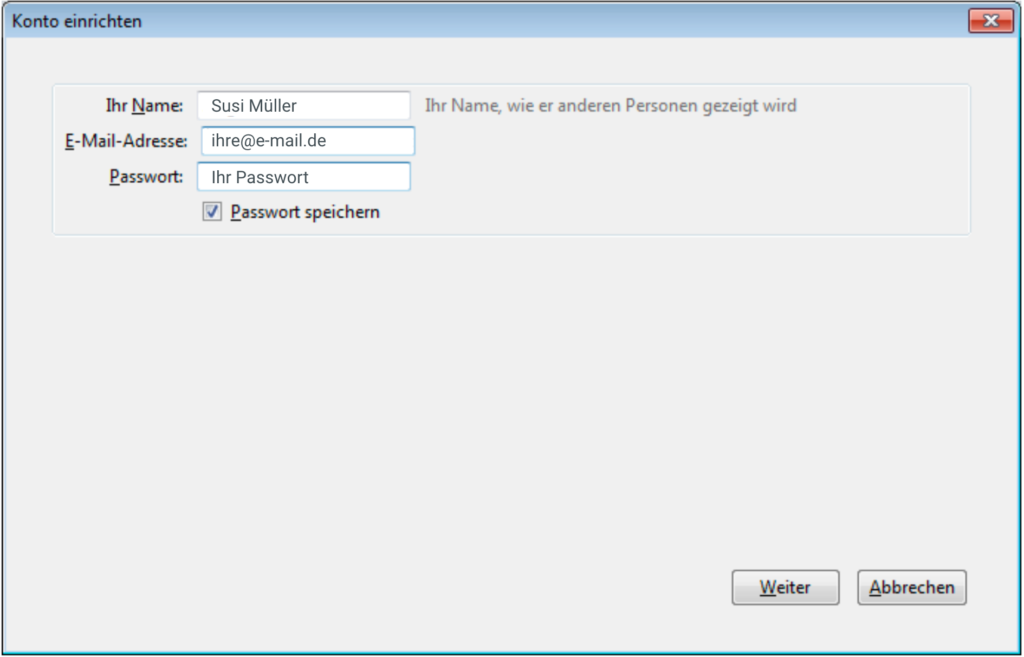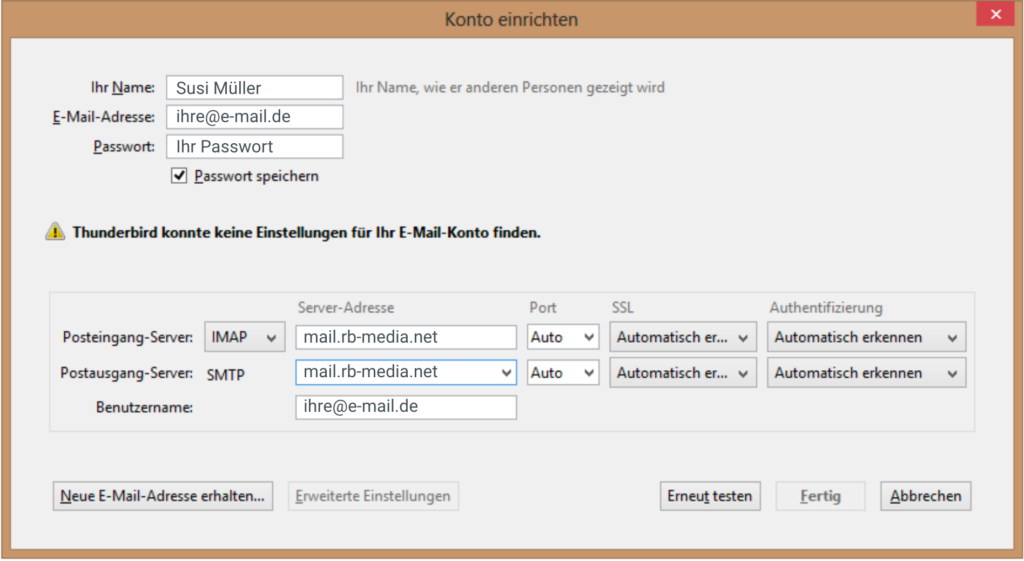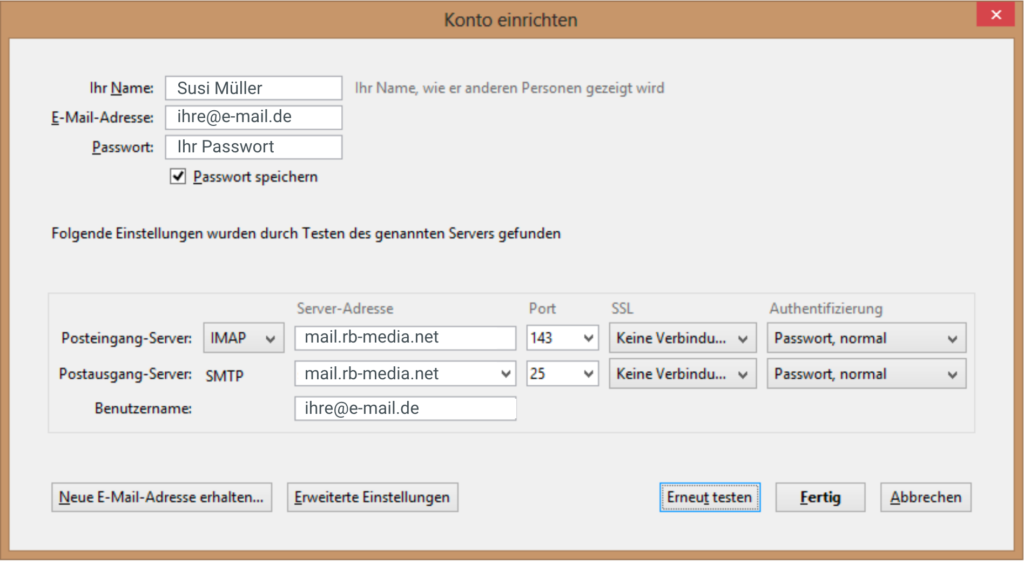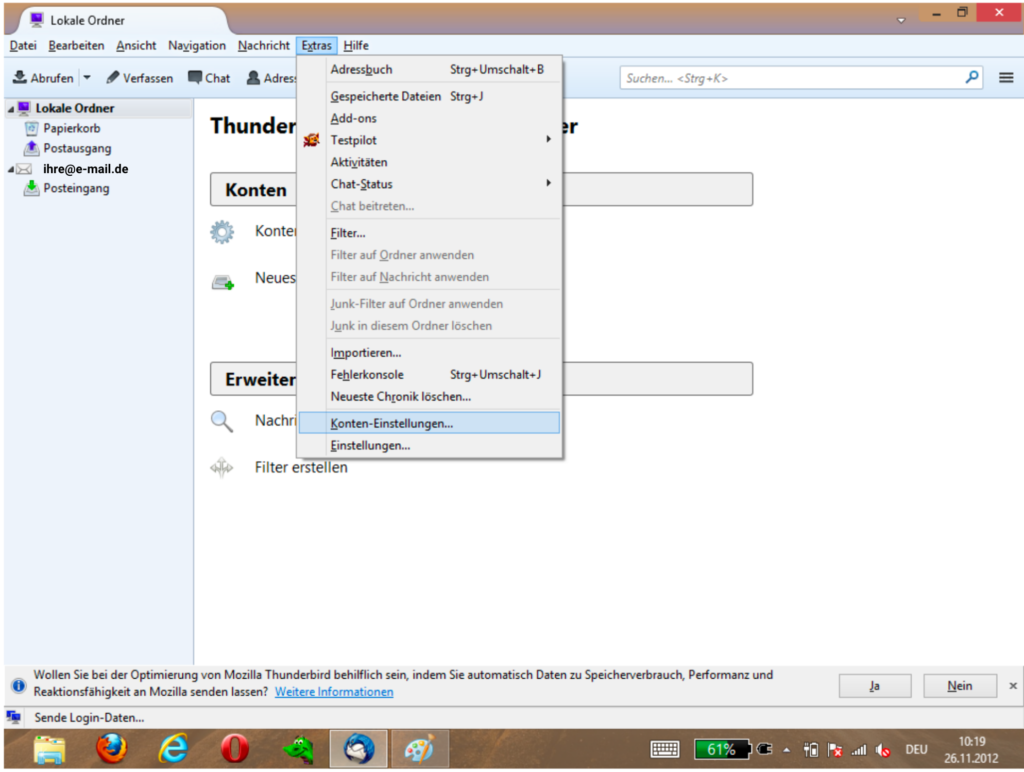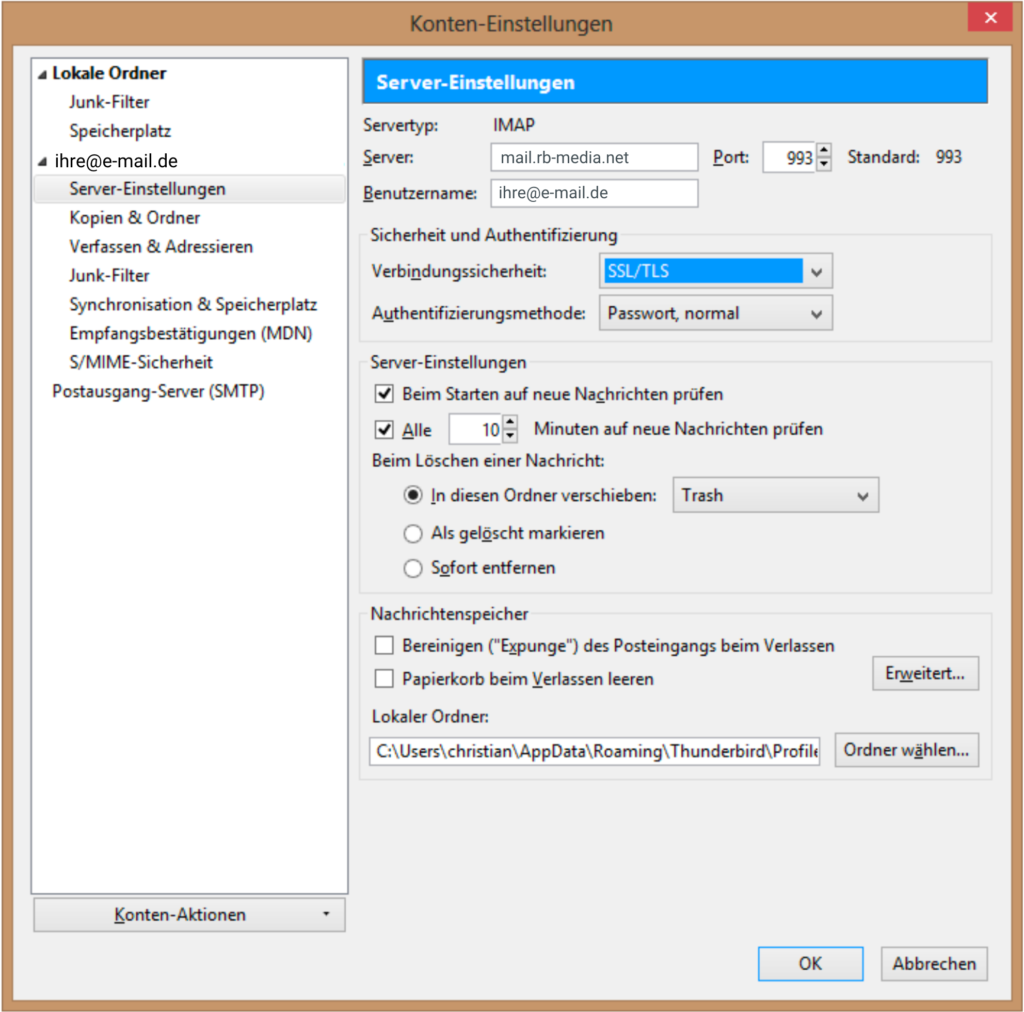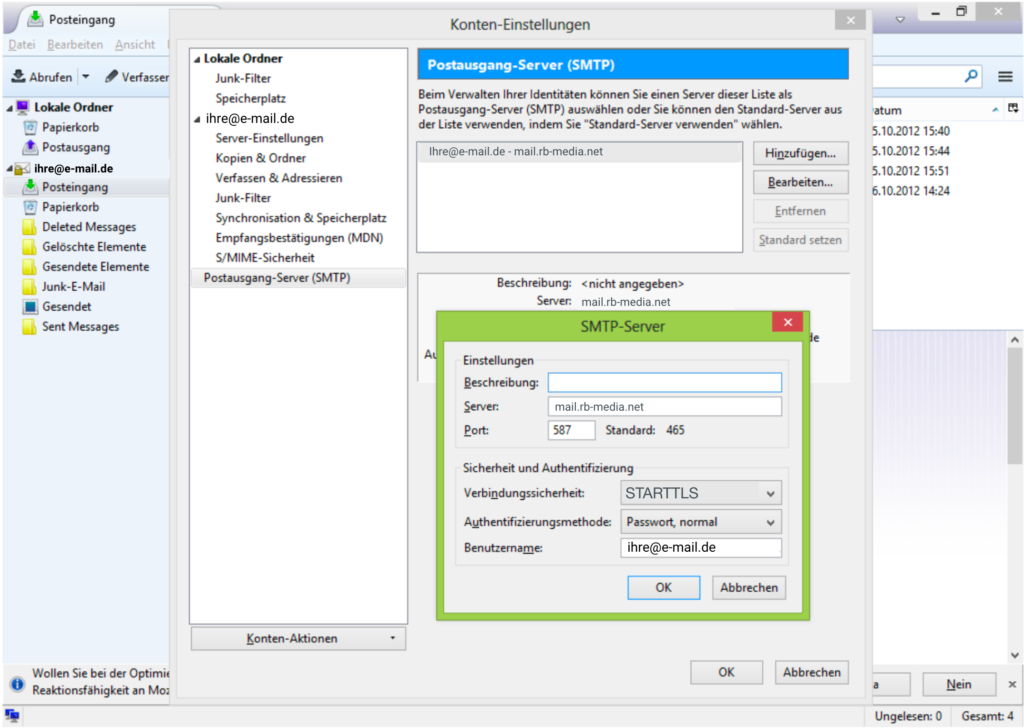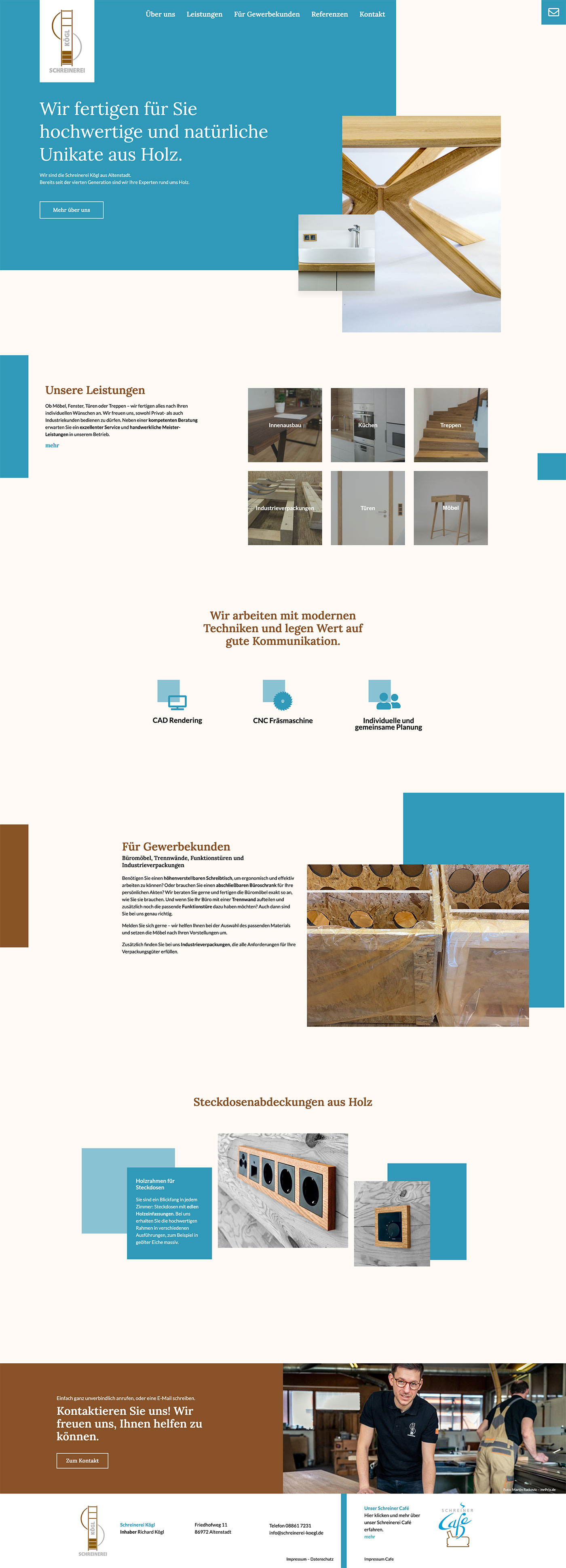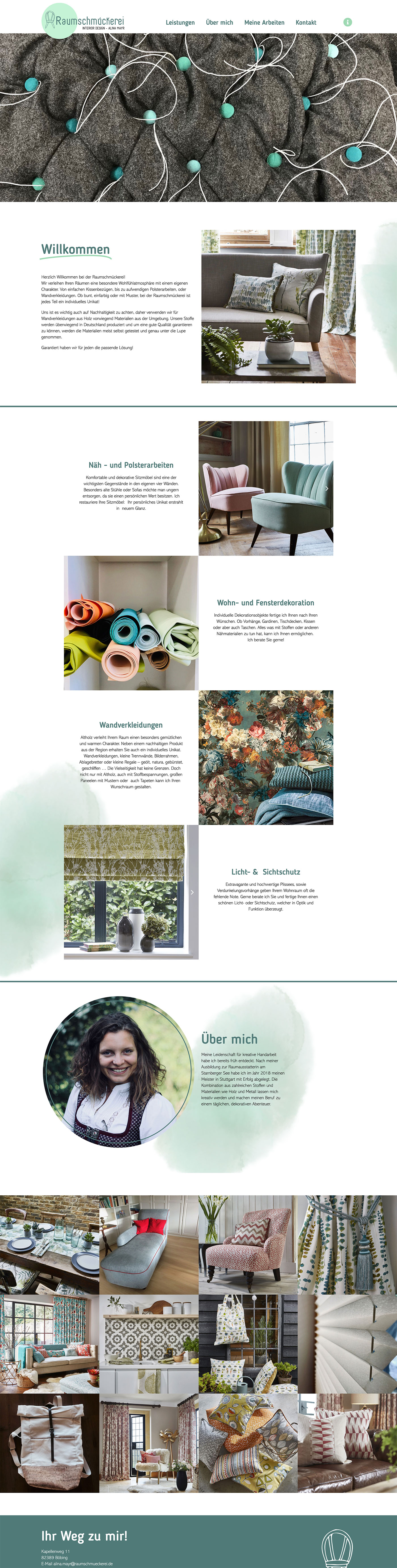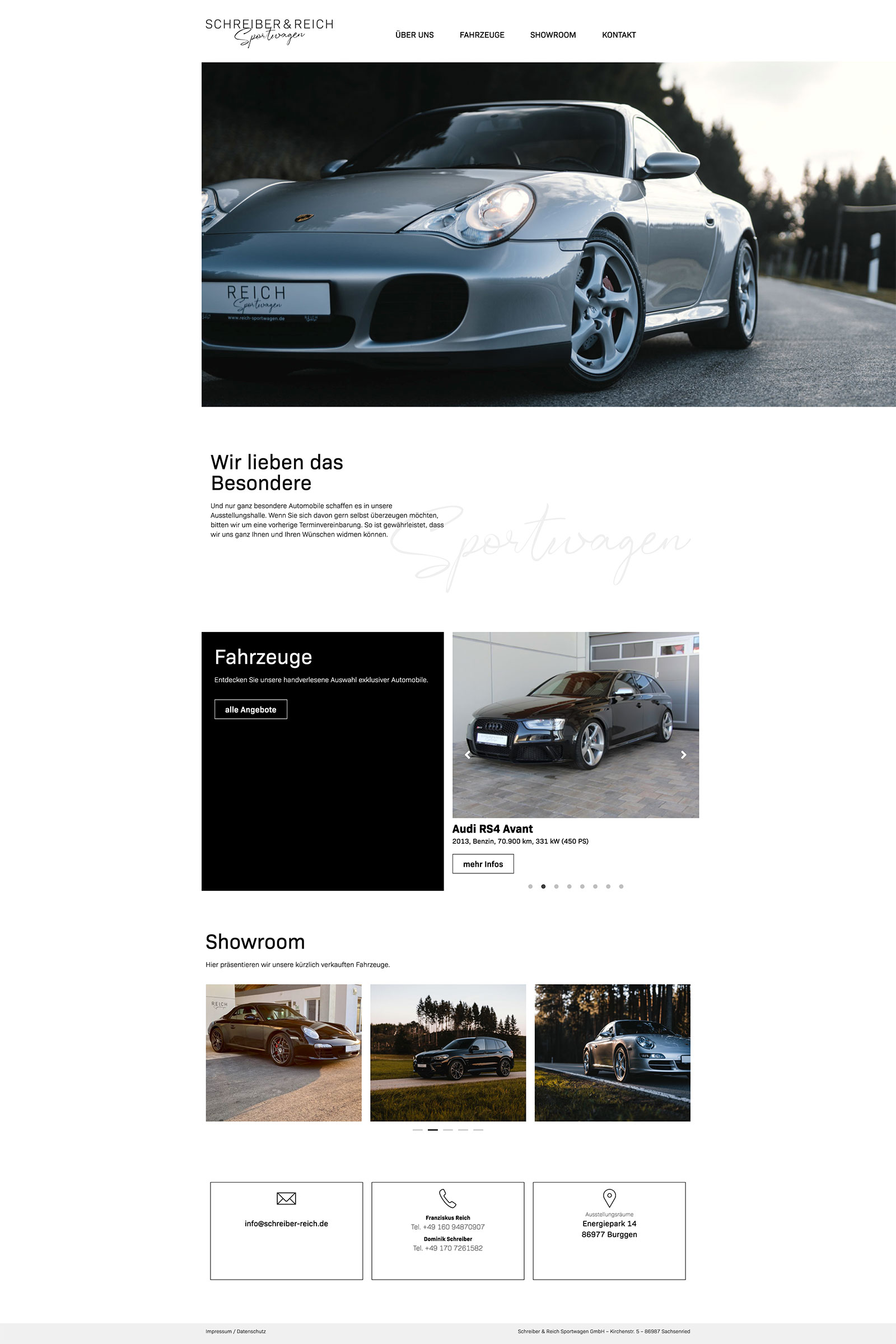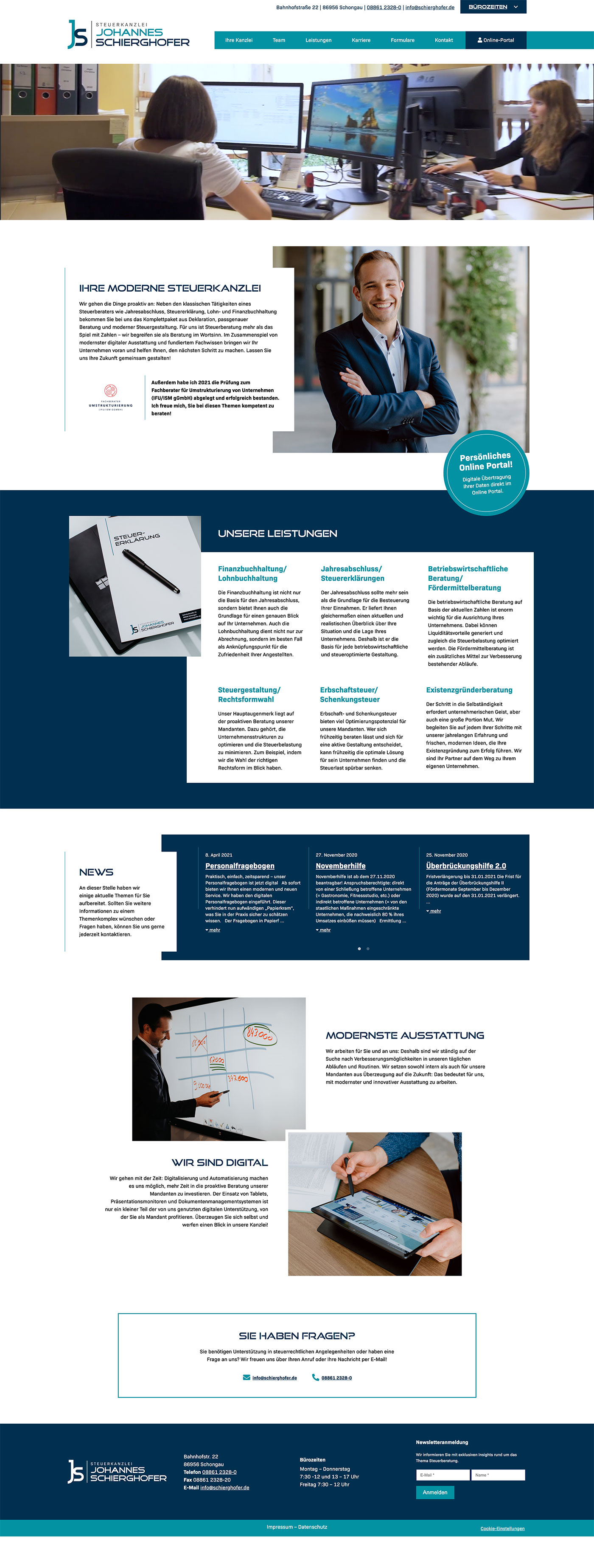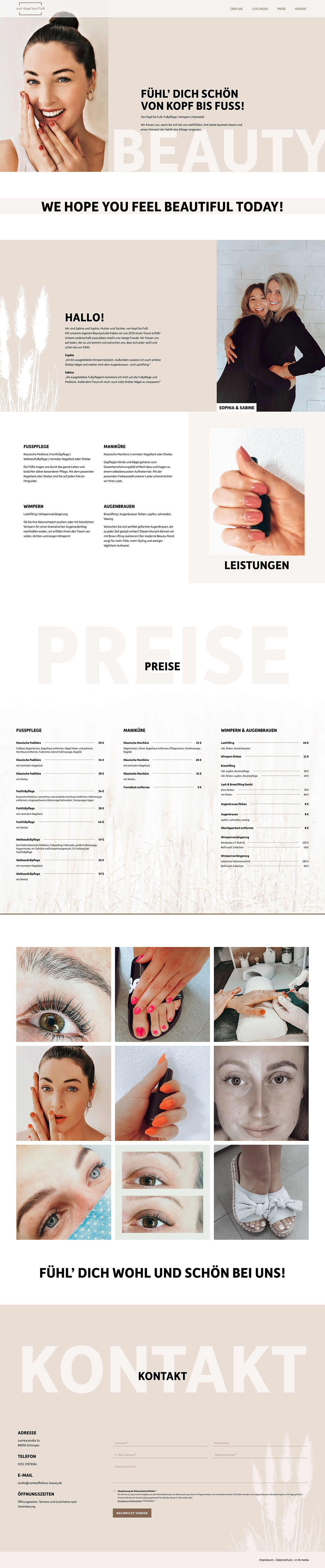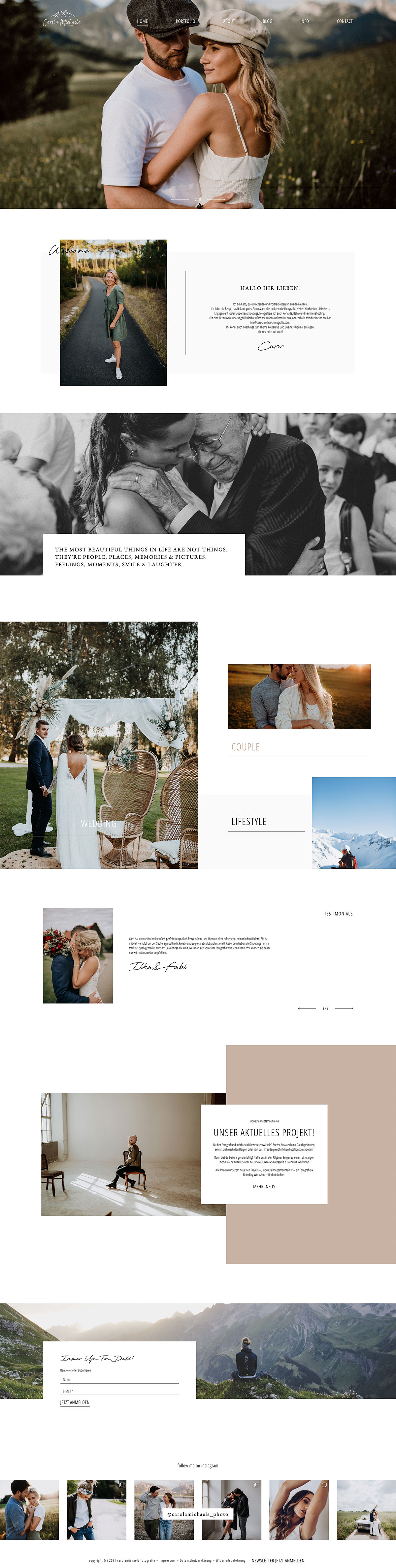E-Mail-Konto einrichten, so geht’s:
1. zusätzliches E-Mail-Postfach hinzufügen
Wählen Sie im Thunderbird den Menüpunkt „Extras“ > „Konten“ > „Konto hinzufügen“
Es startet der Konten-Assistent, hier wählen Sie die Option „E-Mail-Konto“ dann auf „Weiter“.
Bei Ihr Name geben Sie Ihren Namen ein (Dieser erscheint als Absender einer E-Mail zusätzlich zur E-Mail-Adresse). Unter E-Mail-Adresse geben Sie die einzurichtende E-Mail-Adresse an. Das Passwort bekommen Sie von rb media initial zugeschickt. Bitte das Häkchen „Passwort speichern“ aktivieren.
Klicken Sie auf „Weiter“
2. Einstellungen
Bei Posteingangserver wählen Sie IMAP * (oder POP3**)
Posteingangsserver (IMAP oder POP3): mail.rb-media.net
Postausgangsserver (SMTP): mail.rb-media.net
Der Benutzername ist die einzurichtende E-Mail-Adresse.
Bitte auf “Erneut testen“ klicken um den Vorgang abzuschließen.
*IMAP: IMAP steht für Internet Message Access Protocol. Bei diesem Verfahren werden die Mails nicht auf das Gerät heruntergeladen, sondern verbleiben auf dem Server. Vorteil: Sie können mit jedem Gerät per IMAP die Mails aufrufen, beantworten oder löschen. Die Postfächer werden so dann auch auf jedem Gerät synchronisiert.
**POP3: POP steht für Post Office Protocol, heute ist die dritte Version POP3 gebräuchlich. Dabei werden die Mails vom Server heruntergeladen und dort gelöscht. Die Mails wären dann also nur noch auf dem Smartphone bspw. verfügbar.